我在我的angular 7应用程序中使用CKEditor 5。默认情况下,ClassicEditor在工具栏上显示“插入媒体”按钮,如下图所示。请注意保留HTML标签。
以上代码是用来不删除
在网上研究后,我发现我们可以使用editorConfig中的removePlugins选项来禁用特定选项,如下所示。
editor.component.ts
editorConfig = {
removePlugins: ['Image'],
placeholder: 'Type the content here!'
};
以上代码是用来不删除
插入媒体选项而是另一种插入图像选项。但它不起作用。即使使用了上面的代码,我仍然可以看到我的CK Editor中的图像插入选项。
我也找不到在线资料来了解如何在removePlugins中提供需要禁用插入媒体选项的参数。如果至少能有这个功能,任何帮助都将不胜感激。
提前致谢。
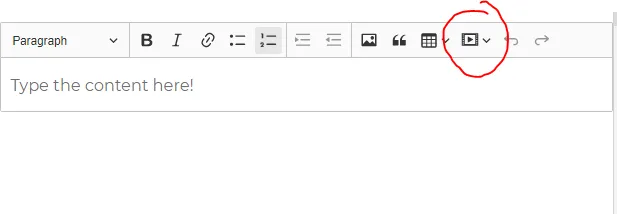
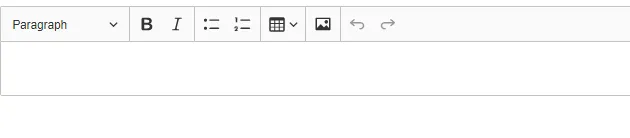
app.component.ts中进行全局配置,而不是在单个组件中配置。 - Le Quang Nhan